ワードプレスURL+?author=1でログインIDが丸見えのまき
Word Pressで作られたブログのURLの末尾に「?author=1」を入れると、なんとWord PressのログインIDが表示されるようだ。
このページがアノニマスみたいな者に睨まれたら、間違いなくたやすくハッキングされて、ブログの記事の画像が全て児童ポルノ画像に差し替えられて悪者にしたてあげられる。
Word PressのIDがバレたら、残ってるキーはパスワードだけになってしまうので、セキュリティーの鎧を突き破られてしまう可能性が高まる。記事を削除されたらおおごとだ。
IDを使いまわしてる人はログインIDをぐぐられると痛い
さらにWEBサービスと同じIDを使いまわしてる人間の場合、IDでぐぐられると痛い情報がでてくることがある。IDやパスワードをグーグルで検索して、他サービスの情報がヒットするリテラシーが低い人は要注意だ。
以前、わしはヤフオクをしてたけど、落札してきた人のIDをぐぐると、知恵袋の質問内容、ブログ、SNSやらと、まあリテラシー低い人は色々と失笑してしまうような情報がヒットすることがあった。
「Edit Author Slug」の使い方
IDを隠してくれるプラグイン
ログインIDを隠す方法は色々あるみたいだけど、侍には「なに言ってんのかわからないでござる!」みたいな記事が多かったから、プラグインを入れて隠す方法を選んだ。プラグインの名前は「Edit Author Slug」。
インストールして有効化
まず「Edit Author Slug」をインストールする。インストールしたら、いつものようにプラグインを有効化にする。ここでうまくインスコできない場合は、zipで保存して解凍したフォルダをWordPressのpluginsのディレクトリに投げたらインスコできるみたいだ。
設定方法1
んで、プラグインを有効にしたら、設定画面(ダッシュボード)のユーザーからあなたのプロフィールをクリック。
設定方法2
んで、プロフィール画面のページの一番下にEdit Author Slugの項目が追加されとるじゃろ!あとは簡単よ!Customのところにチェックして、任意の英数字をうちこみ、プロフィール更新のボタンを押す。
ちなみにおれは「konohenntaiga」「この変態が」にした。(下参照)これで末尾に表示されたIDがkonohenntaigaと変換されるようになった。おまえらはもっとおもしろいURLにしていただけると幸いでござる。
hikikomori-channel.com/?author=1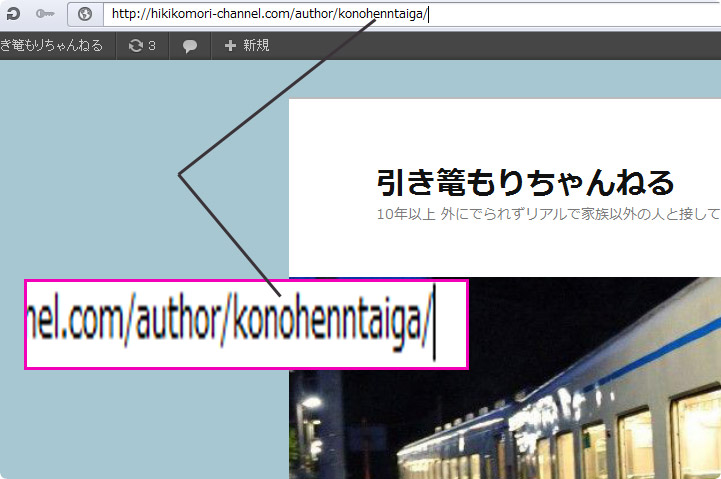
パスワード作成ツール
ソフトをDLしなくても強力なパスワードを作成できるまき
この際、貧弱なパスワードにも不安があったから強力なものに変えたった。上のパスワード生成ソフトで半角・全角が含まれた20文字の最強のパスワードを作ったから、解析ソフトを使われても簡単には入ってこれないだろう!(多分)
ちなみにこんな複雑なパスワードは、わしの海馬ではとても覚えられないから、USBメモリに保存してある。そして、hotmailのダミーのメールBOXにもパスをいれてあるから、外出先からログインしようと思ったときにもパスワードを覚えてなくてもログインすることができる。ただ、おれの場合は外にでないからこんな必要はないけどな!
http://www.luft.co.jp/cgi/randam.php
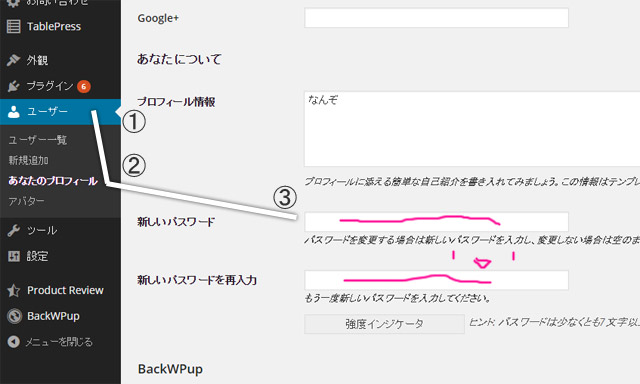
ワードプレスのパスワードの変更する方法
ワードプレスのパスワードを変更するには、管理画面から以下の手順に従って変更することができる。
管理パネルの左メニューにある、[ユーザー]→[あなたのプロフィール]を選択。
このページにある[新しいパスワード]の入力欄があるから、新しく作成したパスワードを入れて完了するだけ。んじゃまた。


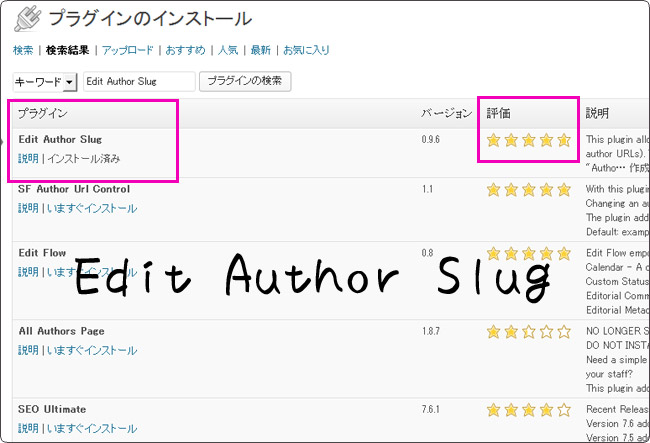

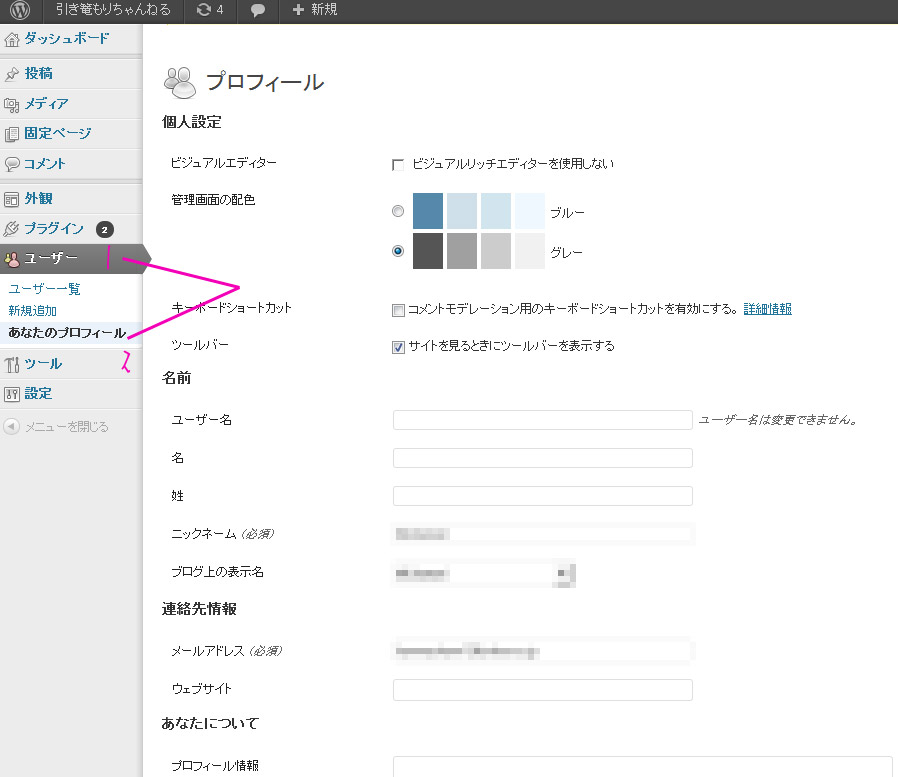
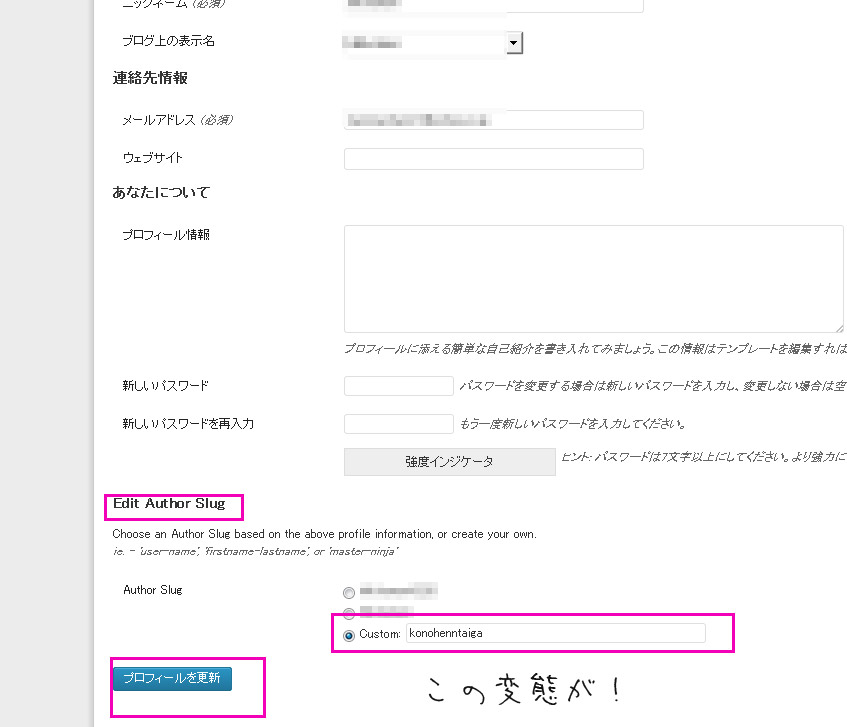
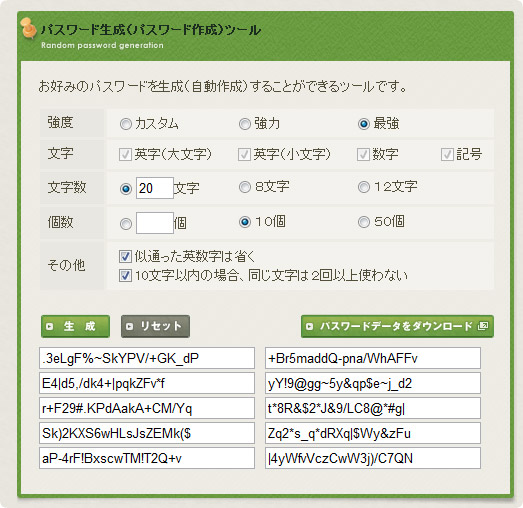
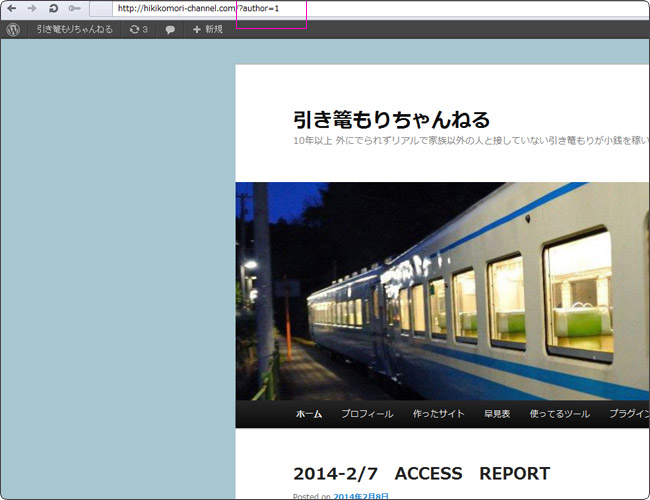
コメント